
ゲーム・IT関係でいつか働きたい学生が最低限使えるべき無料ツール5選(とその最低限知っておくべき機能
お久しぶりです。
1月の目標達成はあえなく50%に終わり(月4記事)、2月こそはと鼻息の荒い西谷です。1月は筆舌に尽くしがたい未曾有の危機の真っ只中におり記事どころではなかったという・・ (※絶賛実はまだ危機中ですがなんとかやっています)
さて、文章もなかなか精神エネルギーが必要なので、リハビリがてらこちらの記事を書いていこうと思います。
本日は5年強ほど中小企業を経営していて、企画職とかビジネス職的な非専門職でおそらく100人くらいは高校生から大学生の面接をしたような気がする中で、「みんな最低限これくらいはやっておくと良いんじゃないかな・・?」と思った事が複数あったのでこちらを書き始めています。
こちらの記事は小学生から大学生向けといっても過言ではございませんので、「そのレベルは流石に超えてるっす・・」という方は回れ右ですが、
まだ小学生です!
中学生です!
最近高校生になりました!
最近PC手に入れました!
エンジニアやデザイナーを目指してるわけではないです!
(つまり主にビジネス職志望、プロデューサー、プロダクトマネージャー、プランナー、ディレクターなど)
という方へ多少は参考になれば幸いです。
(いやでも実は最近の子はもうゴリゴリ出来るのかな、どうなんでしょうか笑)
著者のプロフィール
著者のことなんて既に知ってという方はスキップしてください。
公式プロフィールはこんな感じです。(今度別記事にまとめておきます)
学歴的な遍歴
小学校
平凡な区立小学校。
1年生くらいから漫画がとにかく好きでお小遣いを古本漫画に使い倒し、3−4年生くらいからヲタク病を本格的にこじらせはじめ同人誌にハマり、漫画家になりたいがゆえに自宅で画材を買い占め、5年生くらいからPhotoshopでヲタク絵を塗り塗りしつつ自分の個人サイト制作、運営開始(当時はAdobeのGoLiveを使って、検索エンジンはGooだったなぁ・・・)
中学校
1年生は親の期待を裏切り中学受験から逃亡して日本の公立学校、しかし公立中学は半年くらいで違和感バリバリ、そして夏休みイギリスに旅行した際ロールモデル的女性と話したのをきっかけに留学決意。
中学2年 〜3年の2学年分イギリスのSt Antony's Leweston Schoolというボーディングスクールで単身留学。ネットが自分のノートPCに繋げられない環境だった為、ウェブサイトの更新は3−4ヶ月に一回帰国するときに実施。
高校
渋谷教育学園渋谷高等学校卒業
帰国生入試というチートというか一芸入学で拾ってもらったら周りが天才ばかりでビビる。日本で行った学校の中で一番日本っぽくない学校で、ああここからは秀才が生まれるだろうなぁというイチオシな学校。
ヲタク熱が中学で大分落ち着いて、比較的普通の高校生だったような気がします。
大学
慶応義塾大学経済学部卒業 (人生初めての普通入試)
大学時はリンクアンドモチベーションで一生エクセルパワポをいじる人をやったり(今でも大好きな会社で、あの当時のリンク出身の人で素敵じゃない人いないからすごい・・)、上場企業のお偉いさんから主婦から子供まで英語を教える個人事業をしたり、はたまた普通に外食産業でバイトをしたり、広告代理店でインターンしたりしていました。
卒業後
現在メルカリで有名な山田進太郎さんの前身となった会社であるウノウにお世話になり、その後英国系ゲーム会社のPlayfishに日本支社立ち上げ第1号社員として入ってゲームつくったり売ったり、年によってはSQL書いたり泣いたり、大企業になっていく過程で愚痴ばかり言ってたり朝まで飲み明かしたり、4年間でプロダクトマネジャー、ゲームプロデューサー、データアナリストなどを経て現在はエージェンシー業務やクリエイティブの制作などを請け負うWekidsと、eスポーツ関連企業(事務所に近いかもしれません)Rush Gamingの経営としています。
参考記事
eスポーツチームを経営するということ 【全文無料公開】 #1億3000万人のためのeスポーツ入門
※執筆した本の全文公開になります
https://note.com/ularatter/n/nafd6c91040d5
【日経クロストレンド掲載】ラフォーレで週150万円売る eスポーツチーム・Rushの集客力
https://xtrend.nikkei.com/atcl/contents/watch/00013/00828/?P=2
【日経クロストレンド掲載】「eスポーツの錦織圭」プロチーム・Rush Gamingが狙う先
https://xtrend.nikkei.com/atcl/contents/watch/00013/00829/
プロフなっがw
すいません!けども結局オススメなん選、とかっていうのは結局その人の主観なので、どういう背景からオススメしてるのかをご理解頂きたいたかったのです。
要約すると、小学生からヲタク、中学生で留学したことで英語力をゴリゴリつけたおかげで一気に学歴ぶち上げ、その後英語力と小さい頃からあったIT素養と持ち前の勇気と根性を評価されそのアドバンテージで今生きてますよ、という人のオススメという事になります。
※あと、私が小さい頃からMacだったので、Macを買ってる人を想定して書きます
ゲーム・IT関係でいつかビジネス職で働きたい学生が最低限使えるべきサービス5選
G Suite 基礎サービス5種
①Drive
②カレンダー
③Docs
④Spreadsheet
⑤Slides
え、Googleだけで5個じゃんかw っていうツッコミはおいておいて、それぞれで最低限ググらずに使えるべき機能を紹介します。
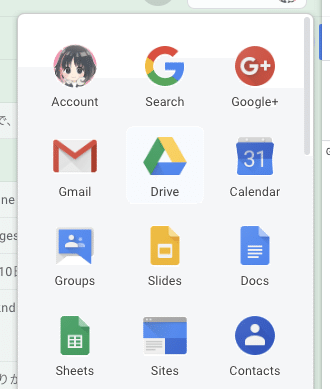
Drive
クラウドサービスは感覚的に理解しておくべき一番のサービスです。
ようはここは倉庫です。
インターネットの雲の上、”クラウド”を普段から使っていれば、未だに大人がメールやDMで資料を毎回毎回データで送ってきたときなんて情弱・・おっとっと ちょっと改善可能か、という事が分かります。
(厳密には使い分けが大事です。データで送るべきものと、URLで共有すべきものとあるとは思います。まぁでも、ほとんどはクラウドへ保存、その共有用URLを共有、が多いはずです。)
使っていくと、共有設定などをはじめとするセキュリティなどについて色々ケースバイケースで考える必要が出てきますが、最初はとりあえず考えすぎず。
とりあえずまずは色々な書類や画像、データを、ローカル保存(PC上に保存)することから離れてたくさんDriveや、他各種クラウドに保存して使っていくところからはじめてみましょう。
正直、今の若い子に対して一番羨ましく感じるのがGoogleの存在です。私が小さいときにDriveがあったらなぁ・・・と思う事が多く、はじめから使っていれば昔の色々なデータを失う事なく保存できてたのになぁと悔やんでなりません。
カレンダー
びっくりなんですがまじでGoogleカレンダー使ってない人が多い!
今の若い子何でスケジュール管理してるのか教えて欲しいです笑
Googleカレンダーを私はMacの「カレンダー」アプリに同期して使ってますが、勉強でも部活でもなんでも「何時から何時まで何する」を予定として、えいや!でもいいので、
カレンダーにいれていくようにすると色々な良いことがあります。
この癖さえつければ、1日の行動が意識的になります。
なんとなーくじゃなくなるのがまずは第一歩。
別に予定が変わってもいいんです、動かせばいいので。
↓私のカレンダーこんな感じ

ちなみに弊社では、個人カレンダーだけじゃなくてプロジェクトカレンダーも運用しています。
プロジェクト単位で、例えばこの日にこのイベント実施だよ、告知はいつだよ、など、チーム全体として共通認識をもっておきたいものはプロジェクトカレンダーに逐次登録しており、
いわゆる「マイルストーン」や「プロジェクトスケジュール表」的な、割と会社によっては未だにスプレッドシートやタスク管理ツールで運用されてるものは結構Googleカレンダーに統合してしまってます。
(※割と昔は管理ツールヲタクで運用しまくってた時代もサラリーマン時代から起業までで色々あって、もうあらゆるもの試しましたが、結局会社の特性にもよるけどけっっっきょく一番毎日触れる、見る、簡単に使える、ってやつでついでに把握出来る方が圧倒的に意思共有ストレスが減りました。
とりまカレンダーも掘り下げると色々出来ておもろーなのですが、そういうのはまた今度記事にします。
とりま使うところから!使うのが大事!毎日カレンダー使って!
Docs
先生が送ってくる資料、Wordだよ?って場合多いと思うんですが、正直有料でOffice製品買う必要もう本当にないと思います。むしろ無しでGoogleで過ごして、本当に必要になったら買う、とかのほうがオススメです。
(無料ツール使い倒して、ちゃんと比較検討出来るレベルになってから、という意味)
Wordで送られてきたものも、Google Docsでばっちり開けますし、Word形式を保持した状態で使えるので、まじでDocsで過ごす事を超!オススメします。
さてDocsなんて別にnoteと同じで、開いて文章書くだけやし、使えるも使えないもないやん!って思うかもしれません。
なのですが、「うわ、こいつまじでなんもしてこなかったんだな・・・」
って思われない為に最低限これだけは知っておくべき機能を紹介します。
そう、それは書式設定
とりあえず書式だけはなんとかしたいところ。
noteは多分意図的に箇条書きという編集機能を実装していないんだと思うんですが、企画書やメール、他あらゆるシーンでほんとううううううに書式の基礎だけは出来てて欲しい!
箇条書き頼む!せめてヘッダー設定とかあてて!中黒使わないで!!
全ての基礎といっても過言ではないと思います・・・
プログラミングとかやってる人だったら、ちゃんとクラス分けするとかが大事でいかに構造的に情報を整理するかが自然に学べてたりしますが、いかんせんそういう経験がないと恐ろしい書類を作る事に・・・
↓小学生から出来るようになる書式事例を作ってみました


アホみたいに見えるかもですが本当にできてる人少ないびっくり事件。ドキュメントというか、文章で資料作るのって基本の基本の基本なので、これだけでも最初から身につけておきたい。
eスポーツチームや、ゲーマー君も、自分のリサーチ資料作ったりするとき、しっかりこういうのを抑えて作ってると、後々就職してからも困りませんよ。
Sheets
ゲーマーとかめっちゃ使おうぜ!

エクセルとかSpreadsheetとか、表計算ソフトは「出来る」っていう定義が非常に議論の嵐を生みますし、これだけでも何記事も書けるくらいとにかく出来る事が多い!ので、「エクセル嫌い・・」「関数とかちょっと・・」「ぼくプログラミングとか無理なんで・・」(いや関数プログラミングじゃねーから・・・)っていう人が続出する、嫌われもの代表格な気がします。
でも、「基礎は一応わかってるのね!」って、ちょっとでも思われれば、世の中のエクセルマスターさん達は結構親切に教えてくれたり、たくさんのノウハウ記事が公開されてます。
厳密にはエクセルとSpreadsheetはたくさんの機能の違いがあり、オンラインでの作業だからこその、マニアはウキウキしちゃうような便利な機能がむっちゃあるのですが、今回は落ち着いて
最低限最低限、基礎を知る上で&表計算が楽しくなる機能をご紹介します。
そもそもいつSpreadsheetを使うべき?
↓サンプル資料
たくさん情報があって、「整理」して使いたい、と感覚的に思うときに使いましょう。例えばeスポーツチームなら選手情報ですね。
こういうのを「データベース」と呼びます。
例えばこの参考資料では、1列=1選手 という割当で、情報を整理しています。ライトの情報は、全てライトの列に入っています。

これをですね、「まだ人数少ないし♪」とかいってDocsで箇条書きで作ったら地獄ですよ。「今後増えていく可能性のあるデータ」は、Spreadsheetにとりまおいておく、というのは小学生からやりたいところです。
(こうしていることで、公式サイトへの反映が10倍くらい容易になっています)
また計算をしたいものは、言わずもがなSpreadsheetですね。
1+2=3 ですら計算です。(Sheet様が便利過ぎて暗算が年々できなくなります。)計算したい!って思ったらSheetを使いましょう。
社会人になって思うのは、まじで義務教育ありがとうです。
以下と未満の違い、とかまじで義務教育Thank You
あと算数、、もっと出来たらなぁ笑 とか正直思います。(私は苦手だった部類です)
簡単な計算とかでも意外と間違うというか、出来ない人は多いです。
小学生〜高校生の算数数学は社会での役立ち度MAX
なので、まじで数学(とか英語)は実用性を意識して楽しく勉強したいところ。
ほらゲームでも役立つよ!
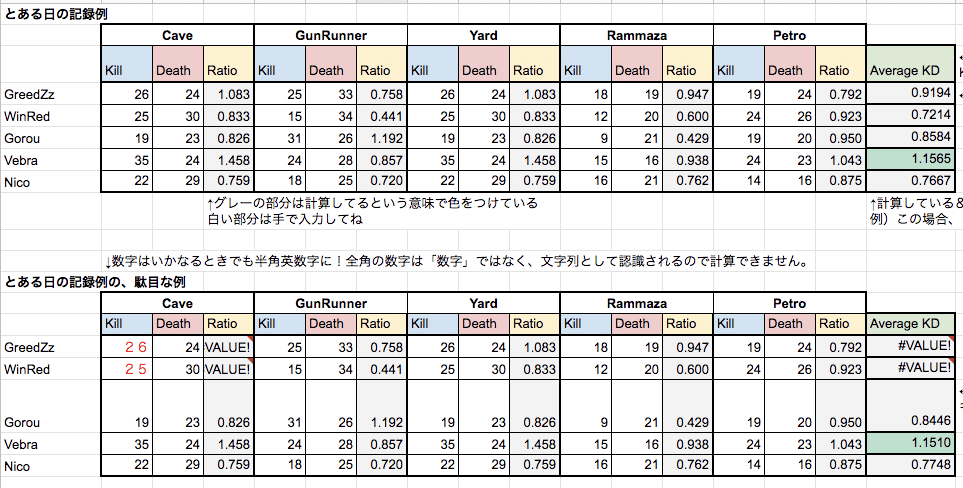
最低限知っておこう① 数字は絶対半角英数字
とりま数字を全角で打つのは常にやめる癖をつけておくと楽です。
表計算においてはもはや機能しません。
最低限知っておこう② フィルター
とりあえずデータベース作ったら、とりあえず全体選択して、「フィルターをオン」してみましょう。一番上の列に▼みたいなマーク出てくるので、おしてみましょう。するとデータを選択して文字通りフィルターして情報を見る事が出来ます。
最低限知っておこう③ 条件付き書式設定
これ最低限かどうか迷いましたが、使えると「楽しい」ので使ってみて欲しいです。対象範囲をぐいーっと選択して、「条件付き書式」を選んでみましょう。参考資料に実例を貼ってるので、見るのが速いです!
事例では、キルレ部分を選択して、「1以上なら緑」という条件をつけています。
最低限知っておこう④ エラーメッセージはこわくない、読むもの

「どうしてこの計算は失敗してるんでしょうか・・・」
と聞く前に、このエラーが出てるところにカーソルをあてましょう。
そして読みましょう
私が普段大概のものが英語設定なのでたまたま英語ですが、英語だったとしても中学英語で読めます。
ADD(足し算)のFunction(関数)のparameter1は、expects(期待・想定する)number values(数値)。Butしかし26 is text(文字)やで〜!
って書いてるんですよね。
その他ちょっとしたtips的なものを参考資料には入れてるので、参考にしてみてください。
割り算を割り算しちゃいけない事例とか、めっちゃやりがちなミスも1個掲載しています。
※これはゆうて小学生どころか普通のちゃんとした大学出てる大人でもよく間違えたりしますし、かくいう私も新卒の頃同じミスやっていました・・・。
Spreadsheet(というか表計算ソフト)はハマると本当にハマります。
本当はもっと色々出来るようになりたいなぁあと想いつつ、最近ちょっと自分の職務範囲上昔ほど高度な事を必要とされてない感で、正直大企業でサラリーマンやってたころのほうが集中してスキルアップ出来てたなぁと感じる昨今です。Sheetsはいきつくとゴリゴリプログラミングになっていく(Scriptを組む)ので、小さい頃からはまれたらそれはそれはめええええっっっちゃ人生の分かれ目だなぁと想います。(ビジネス職でも多少のリテラシーはあったほうが超有利です。
Slide

いわゆるプレゼン・スライドを作るツールですが、企画書やレポートなど、誰かに何かを報告するとき、「めっちゃ見た目いい感じで」やりたいときに使うツールです。
とりあえず
もうね、容赦なくテンプレ使いましょう。話しはそこからだ()
見た目キレイなベースを1から作る必要はありません。
みんな一番左のBlankボタンから行き過ぎ、ハードモードスタートしすぎです。
とりあえず、テンプレを開きましょう。
中身はサンプルですが、いじれば速攻で素敵な感じです。
最低限知っておこう① マスターをいじろう!!
Docsで最低限おさえるべきが書式設定だった理由と全く同じ理由で、マスターをマスター()しましょう。
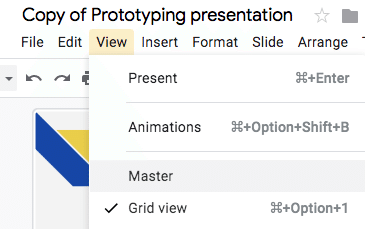

こんなスライド達を、1枚1枚デザインしなおしてたら大変です。
でもマスター側でデザインを調整すれば、1−2分でがらっと変えられます。(でも白っぽい背景⇔黒っぽい背景のへの変更は若干だるいので、おすすめは薄い背景のは薄い背景の範囲でデザイン調整。)

最低限知っておこう② できるだけマスターに従おう

「Click to add title」など、プレースホルダーが指定されてる要素がありますよね。プレースホルダーをなるべく使いましょう。例えばスライド上に自由におけるテキストや画像は、マスターによってコントロールがされていないので、一気に例えば色を変えよう、などが難しくなってきてしまいます。
出来るだけ固有のものを使わずに、似たようなスライドがたくさん並びそうならまずはマスターでベースを作ってから、そしてスライドはマスターに従い作る。
これだけ覚えればあとは些末な事でありましょう。(多分)

このテンプレ案外微妙な設定も多いな・・w
私個人はマスター大好きすぎるので、3枚以上似たようなスライドが続くときはマスターを作るようにしています。
位置変えるとか面倒ですしね;
終わりに
リハビリがてら書いていたら案外長くなってしまって反省です・・・
コメントとかツイートで、出来れば読者の方が知りたい情報やツール、レベル感や普段どんなものを学校とかで使ってるか、新卒で使えてればよかった・・・と思ってるかなど教えてもらえたら幸いです!
月の半分くらいは、こういう「使えたら便利」系を書いていこうかなぁと思ったりしている昨今です。(他は最近の学びや、書評や、チームや人について語っていけたらいいなぁと思っています。)
いいなと思ったら応援しよう!

